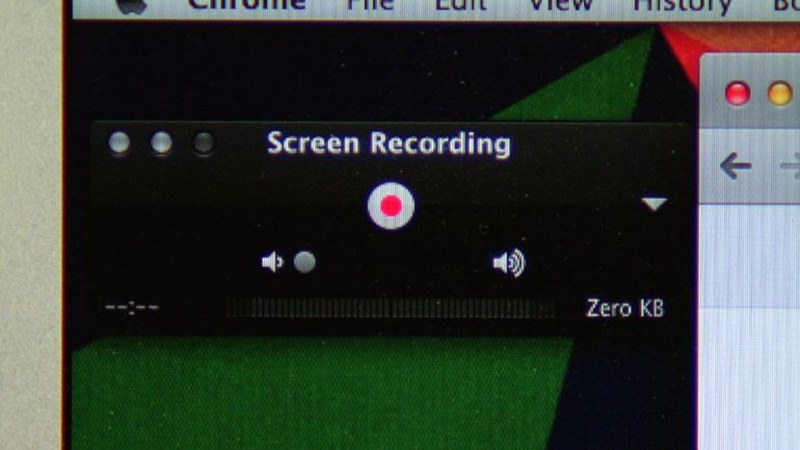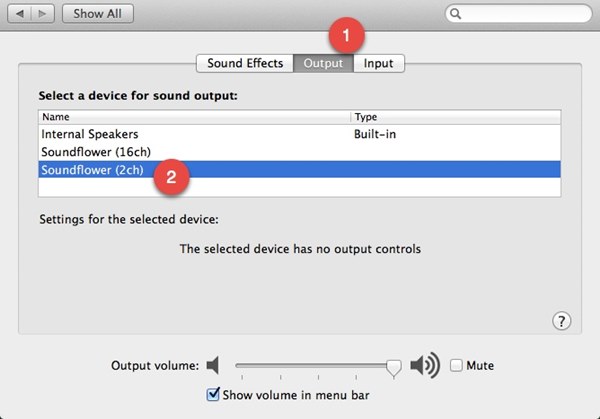В какой-то момент вам может понадобиться записать экран со звуком на Mac. Для этого могут быть разные причины. Возможно, вы хотите поделиться записью на YouTube или помочь другу, который только что купил новый Mac.
Как бы то ни было, запись экрана возможна на Mac, и сделать это очень просто. Более того, вы даже можете записывать экраны с помощью звука на Mac.
Существует несколько способов записи экрана со звуком на Mac; некоторые требуют установки сторонних приложений, тогда как некоторые зависят от встроенных инструментов. Ниже мы рассказали о самом простом способе записи экранов со звуком на Mac. Давайте начнем.
Действия по записи экрана со звуком на MAC
1. Если вы используете приложение Quicktime Player X на Mac, возможно, вы знаете о его способности записывать на экран (все, что на нем воспроизводится). Это можно сделать, выполнив действия в меню в указанном порядке: Файл >Новая запись экрана.
2. По умолчанию это приложение имеет функции, позволяющие включить микрофон в качестве устройства ввода звука, а затем записать его параллельно с записью экрана. Однако не ждите высокого качества звука. Для высококачественного ввода звука при записи экрана вы можете использовать программное обеспечение под названием Звуковой цветок .
3. Это бесплатное программное обеспечение для Mac может легко записывать звук из пользовательского интерфейса записи экрана Quicktime. Нажмите стрелку вниз рядом с кнопкой записи в пользовательском интерфейсе записи экрана Quicktime и выберите параметр Soundflower.
4. Это перенаправит весь звук вашего Mac на запись экрана Quicktime, и он получит все звуки, воспроизводимые системой в видео, как если бы Quicktime был модулем наушников, получающим все аудиоимпульсы непосредственно из системы Mac.
Итак, вот как вы можете записывать экраны со звуком на своем Mac. Если вам нужна дополнительная помощь по этой теме, дайте нам знать в комментариях. Также, если статья вам помогла, обязательно поделитесь ею с друзьями.